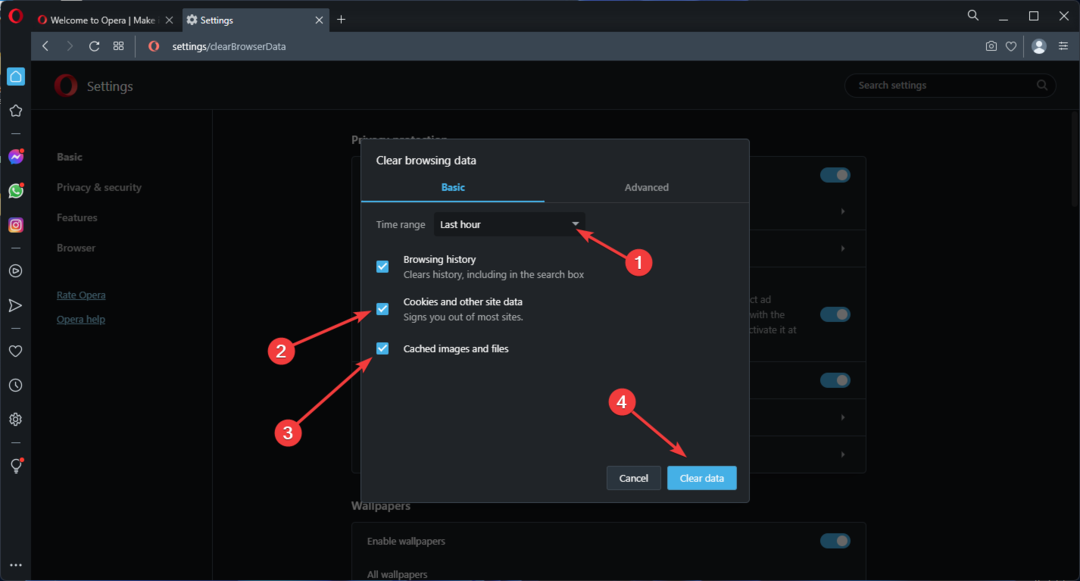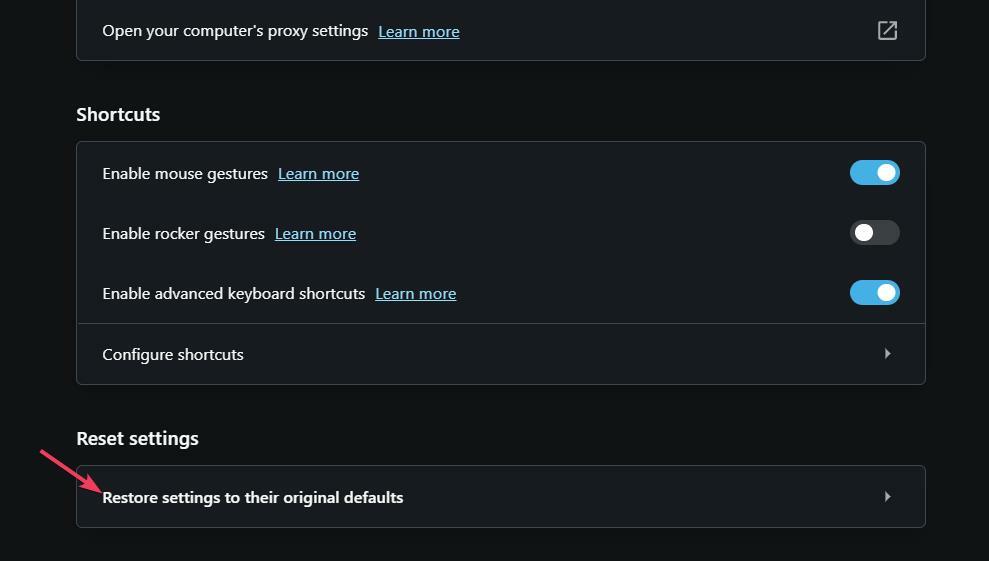- Operaは人気のある代替ブラウザであり、何百万人ものユーザーがデフォルトのブラウザを作成しています。
- Windows 11でデフォルトのブラウザを設定するのは複雑な場合があります。幸い、ユーザーはブラウザ内の設定からOperaをデフォルトに簡単に設定できます。
- 一部のユーザーから、Operaをデフォルトのブラウザとして設定できないという問題が報告されています。
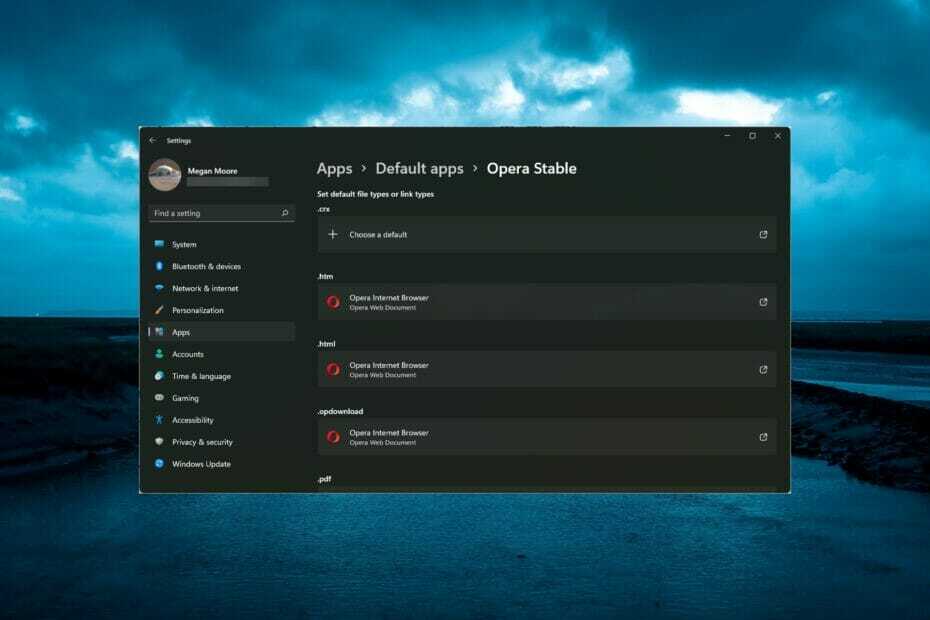
Operaは何百万人もの人々のデフォルトブラウザになりました。 その速度、パフォーマンス、およびカスタマイズ可能なユーザーインターフェイスは、多くのユーザーにアピールします。
ChromiumエンジンをベースにしたOperaは、非常に信頼性が高く安全であり、ユーザーに最高のブラウジング体験を提供するための豊富な機能を備えています。
一部のユーザーから、Windows11ではOperaをデフォルトのブラウザとして設定できないとの報告がありました。 によってインストールされたブラウザの最新バージョンがあるかどうかを必ず確認してください OperaのWebサイトにアクセス. Operaをデフォルトのブラウザとして設定できない場合は、以下の解決策に従ってください。
デフォルトのブラウザを別のブラウザからOperaに変更するにはどうすればよいですか?
- Operaを開き、 O 右上隅のロゴをクリックし、 設定.
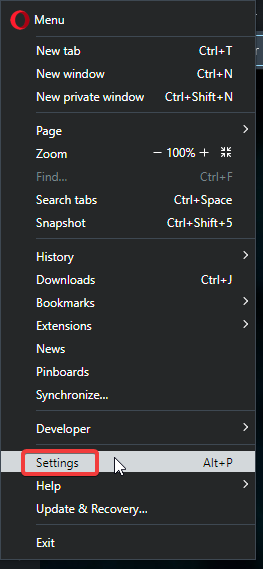
- 下にスクロールして デフォルトブラウザ.
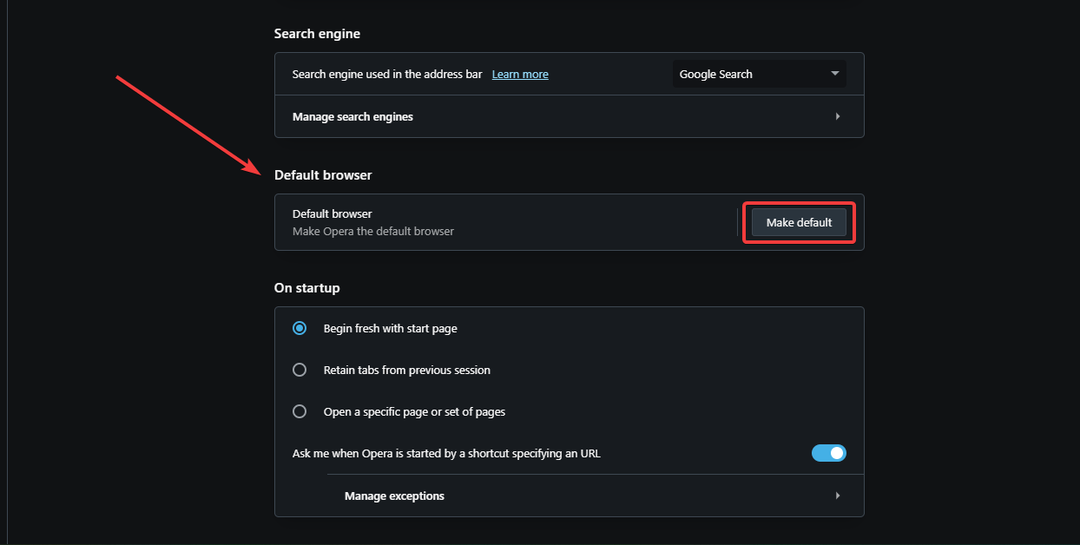
- 選択する デフォルトにする.
多くのWindowsユーザーにとって、MicrosoftEdgeまたはInternetExplorerはすでにデフォルトのブラウザーとして設定されています。 これらのブラウザからOperaに切り替えるのは簡単です。 別のブラウザからブックマークや閲覧データをインポートする場合は、以下の手順に従ってください。
- Operaを開き、 O 右上隅のロゴをクリックし、 設定.
- 下にスクロールして 同期 を選択します ブックマークと設定をインポートする.
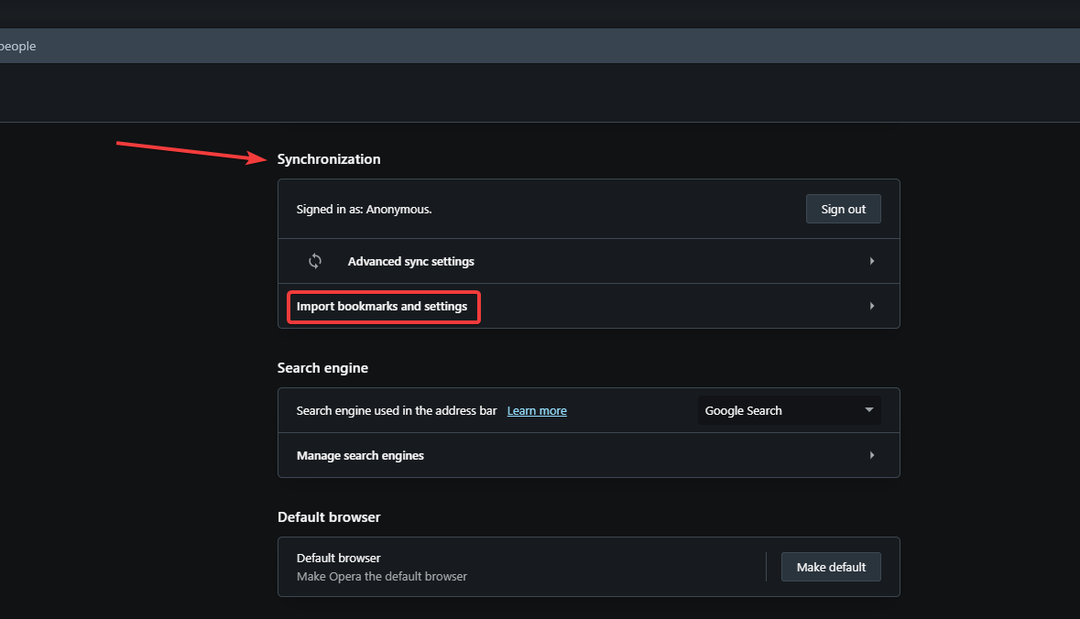
- ドロップダウンメニューをクリックし、データのインポート元のブラウザを選択して、[ 輸入.
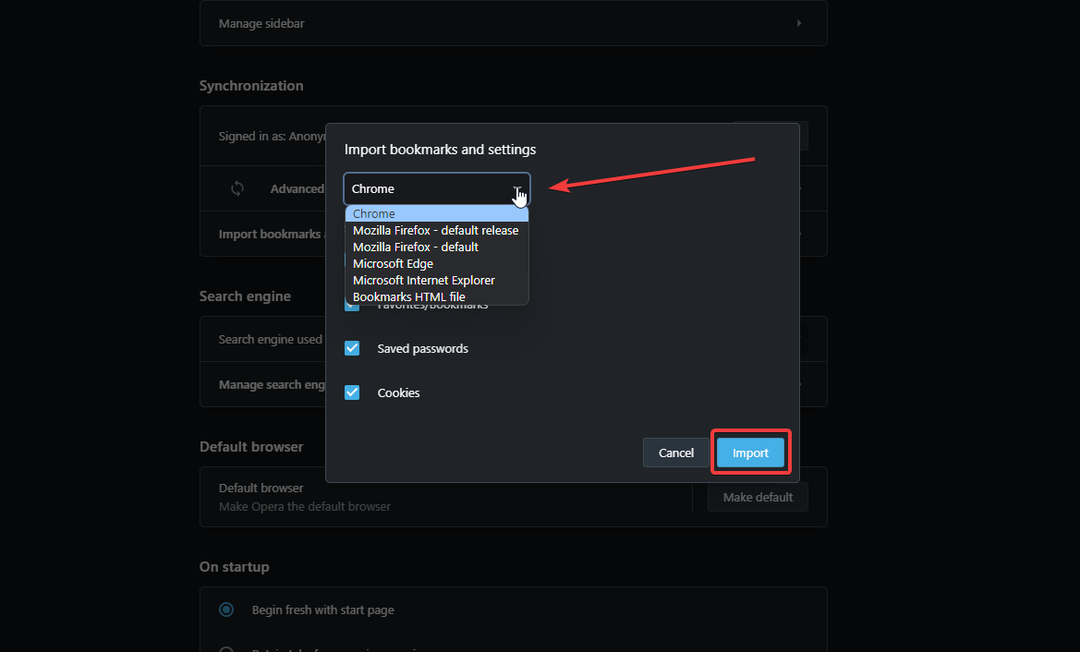
Operaをデフォルトのブラウザとして設定できない場合はどうすればよいですか?
1. Operaを再インストールします
- クリック 始める メニューを開いて開く 設定.
- 選択する アプリ、 アプリと機能.
![Operaをデフォルトのブラウザとして設定できない場合は、[アプリ]、[アプリと機能]の順にクリックします。](/f/cbaad88c86ce888fd8bc3b2d2ca8f39a.png)
- 検索バーでOperaを検索します。
- 3つのドットをクリックして、 アンインストール.
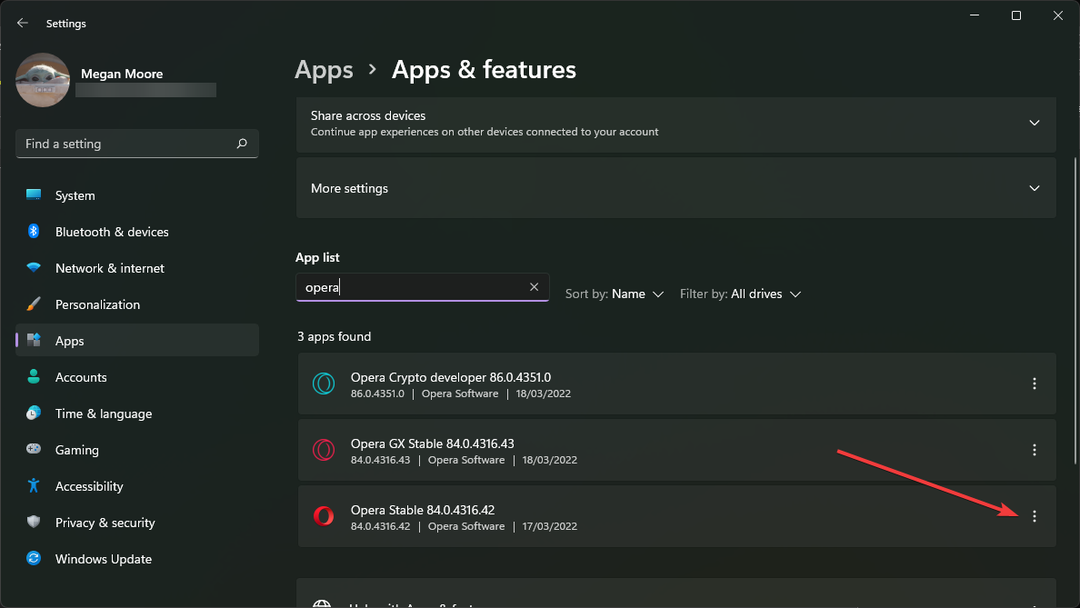
- ポップアップで選択 再インストール.
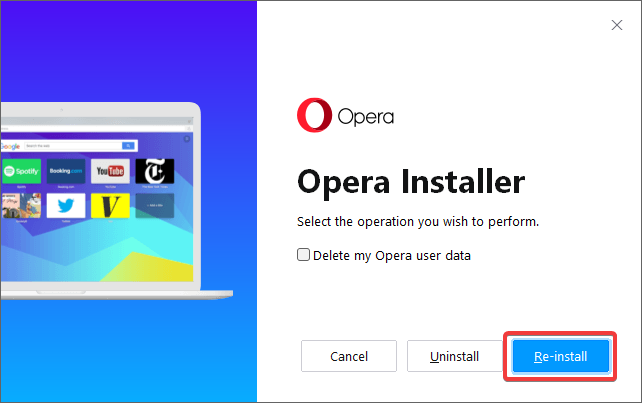
- Operaでクリック O ロゴをクリックしてからクリックします 設定.
- 下にスクロールして デフォルトブラウザ を選択します デフォルトにする.
ブラウザを簡単にリセットすると、問題が解決する場合があります。 幸い、Operaには再インストールオプションが用意されているため、ユーザーは手動で再インストールする必要がありません。
2. アンインストールして別の場所にインストールします
- クリック 始める メニューを開いて開く 設定.
- 選択する アプリ、 それから アプリと機能.
![Operaをデフォルトのブラウザとして設定できない場合は、[アプリ]、[アプリと機能]の順にクリックします。](/f/cbaad88c86ce888fd8bc3b2d2ca8f39a.png)
- 検索バーでOperaを検索します。
- 3つのドットをクリックして、 アンインストール.
- ポップアップで選択 アンインストール また。
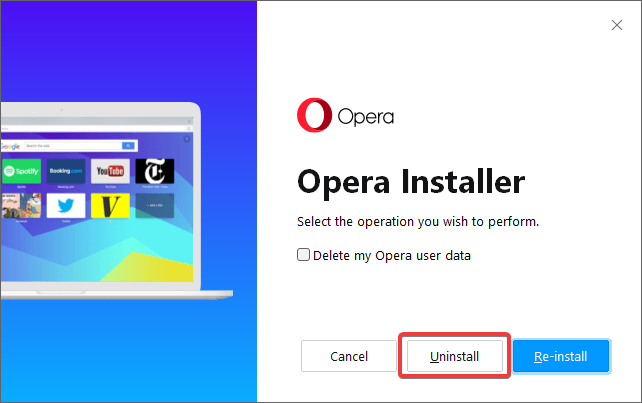
- Operaインストーラーを起動します。これは、 Operaのウェブサイト.
- クリック オプション.
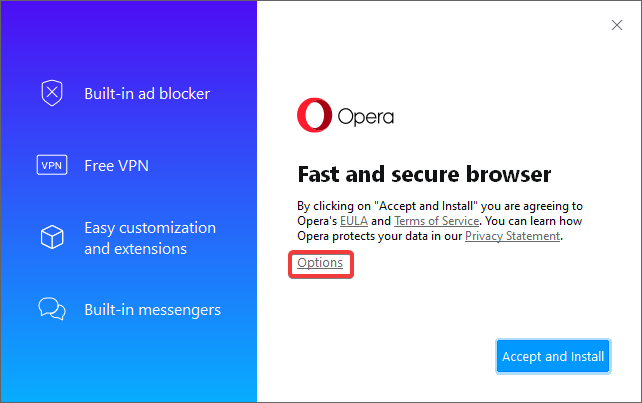
- の隣に のためにインストール、 選択する このコンピューター上のすべてのユーザー ドロップダウンメニューから。
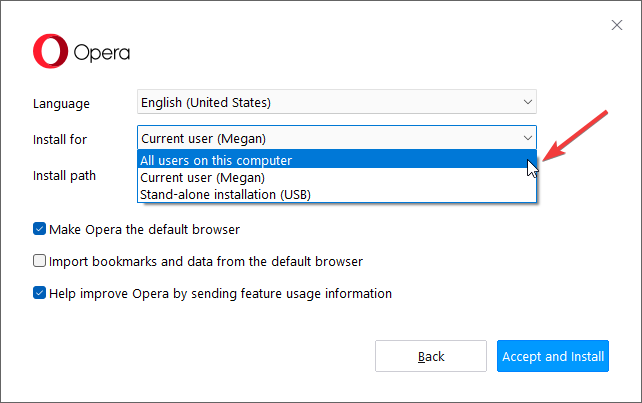
- の中に インストールパス、 タイプ C:\ Program Files \ Opera.
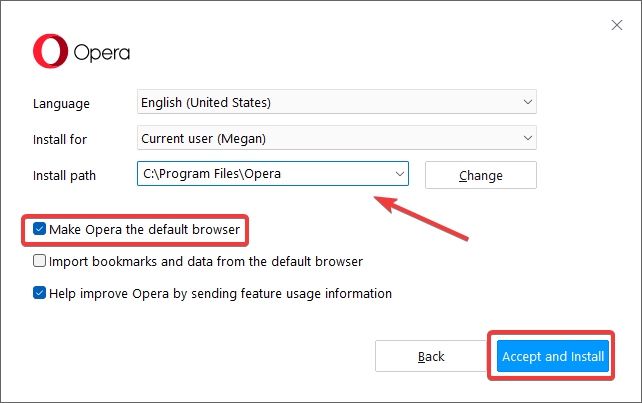
- 小切手 Operaをデフォルトのブラウザにする チェックを外します デフォルトのブラウザからブックマークとデータをインポートする.
- クリック 受け入れてインストールする.
Operaの設定をチェックインすると、デフォルトのブラウザとしてOperaが表示されます。 このソリューションにより、OperaがPCのデフォルトのアプリやプログラムで利用できるようになります。
3. デフォルトのアプリ設定を調整する
- クリック 始める メニューを開いて開く 設定.
- 選択する アプリ、 それから デフォルトのアプリ.
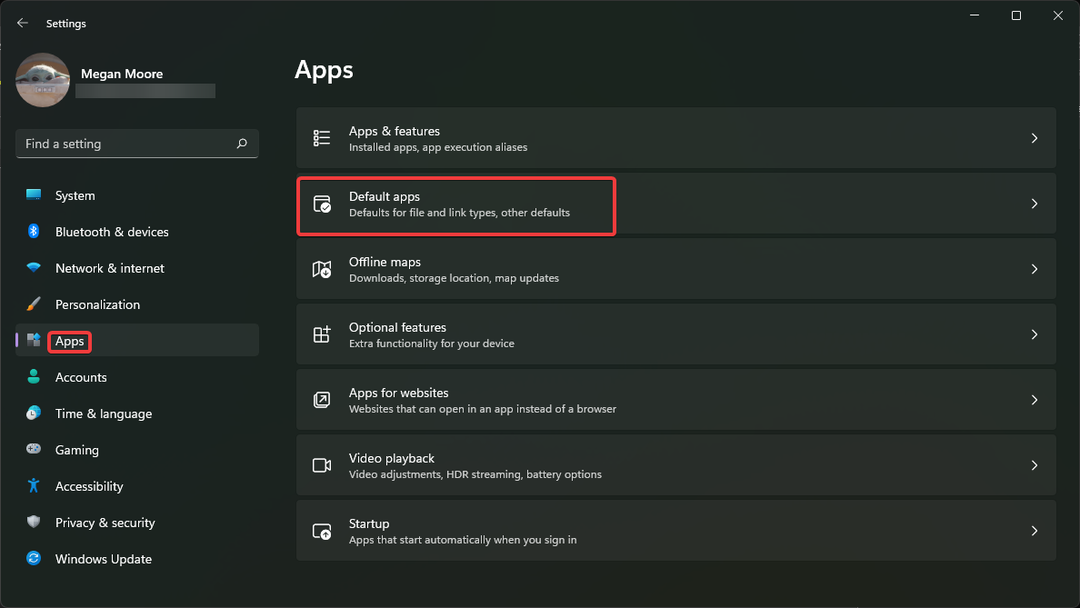
- 検索バーでOperaを検索し、をクリックします Opera Stable.
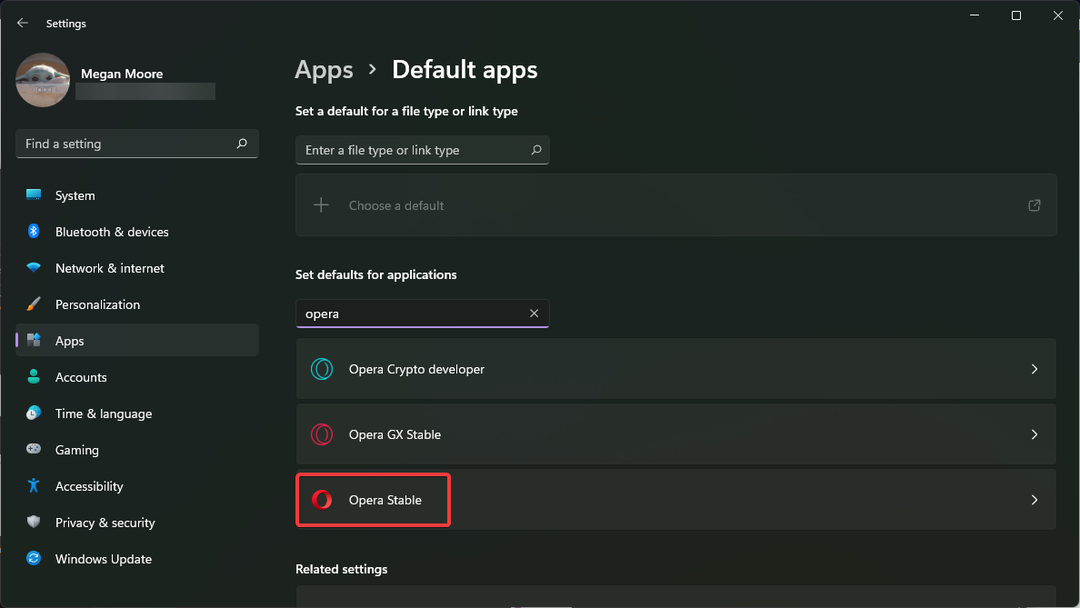
- 通過して設定 Operaインターネットブラウザ .htm、.html、.shtml、.xht、.xhtml、FTP、HTTP、HTTPS、およびOperaをデフォルトにするその他の場合。
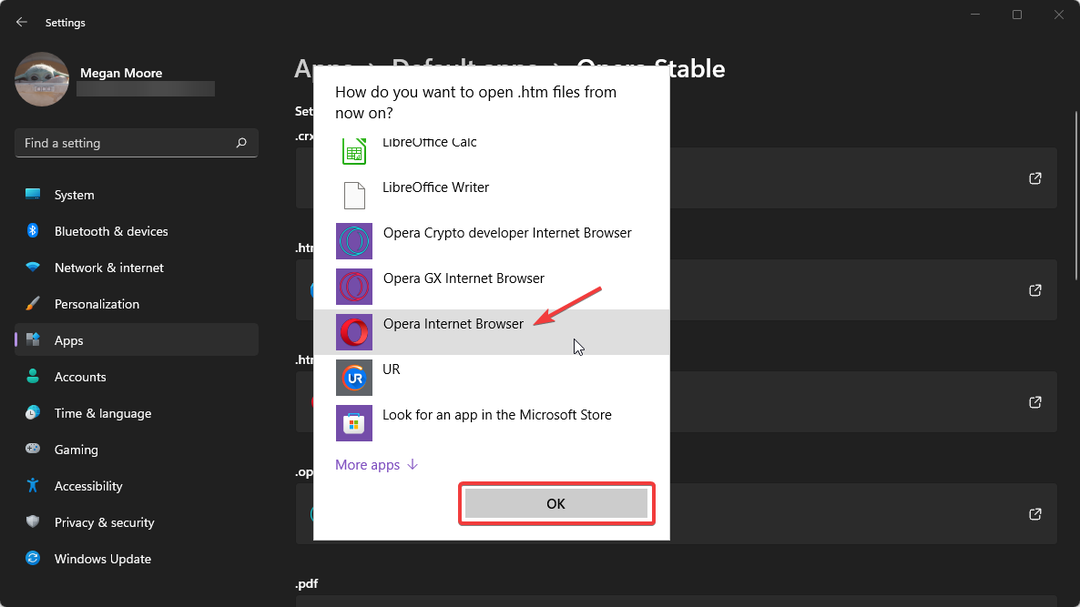
Windows 11でデフォルトのブラウザを変更する簡単な方法はありますか?
Microsoftは、ユーザーがWindows11でデフォルトのアプリをカスタマイズする方法を変更しました。 カテゴリに基づいてデフォルトのアプリを調整する代わりに、ユーザーにはアプリケーションのリストが表示されます。
ユーザーがアプリを選択すると、さまざまなファイルタイプとそれぞれのデフォルトのアプリが表示され、ユーザーはこれらを変更できます。
これにより、ユーザーはデフォルトのアプリをより細かく制御できますが、ユーザーは各ファイルタイプを確認する必要があるため、面倒です。
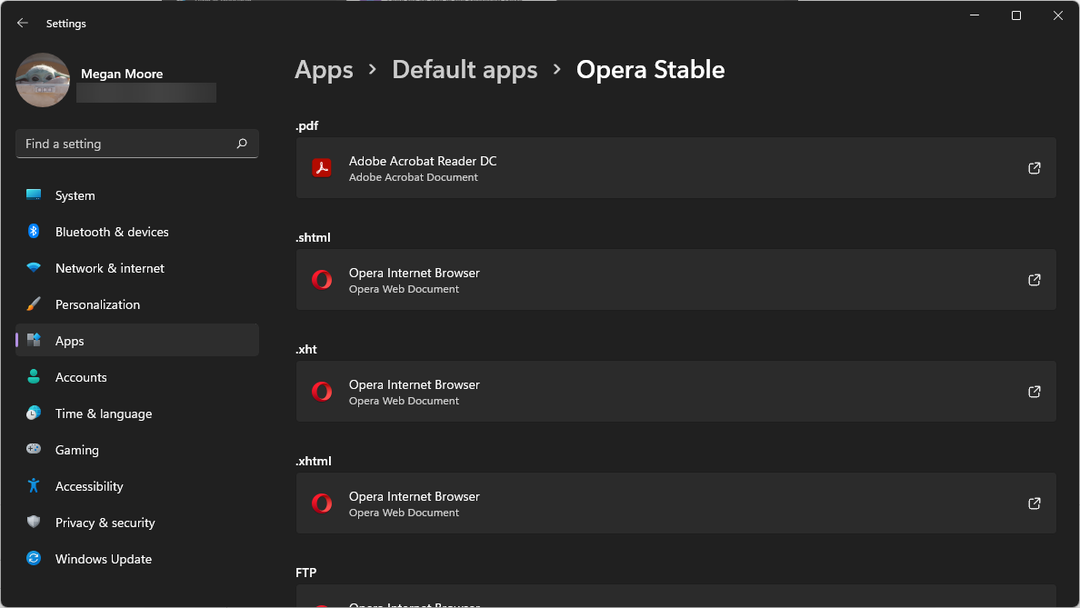
Operaブラウザなどの一部のアプリケーションでは、アプリ内の設定から直接デフォルトアプリとして簡単に設定できます。
上記の解決策の1つが、Operaをデフォルトのブラウザとして設定するのに役立つことを願っています。 ブラウザを再インストールするだけの場合もあります。これにより、Operaはユーザーにとって簡単になります。 ブラウザに他の問題がある場合(次のような) Operaが応答しない、それを修正する簡単な解決策があります。
上記にリストされていない別の解決策があなたのために働いた場合は、下のコメントセクションで私たちに知らせてください。
 まだ問題がありますか?このツールでそれらを修正します:
まだ問題がありますか?このツールでそれらを修正します:
- このPC修復ツールをダウンロードする TrustPilot.comで素晴らしいと評価されました (ダウンロードはこのページから始まります)。
- クリック スキャン開始 PCの問題を引き起こしている可能性のあるWindowsの問題を見つけるため。
- クリック 全て直す 特許技術の問題を修正する (読者限定割引)。
Restoroはによってダウンロードされました 0 今月の読者。